Dieser Artikel ist nur für dich, wenn du das DIVI Theme verwendest.
Verwendest du ein anderes Theme auf deiner Website, dann hilft dir dieser Beitrag Google Fonts DSGVO konform einbinden – Allgemein weiter.
1. Schritt: Finde heraus, welche Schriftarten auf deiner Website in Verwendung sind
Notiere die beiden Schriftarten (Überschrift und Fließtext)
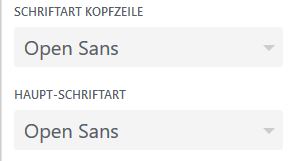
Alternativ kannst du die verwendeten Schriftarten auch durch einen Blick in die Browser-Konsole herausfinden. Klingt sehr technisch, geht aber ganz einfach:
Öffne deine Website in Chrome oder Firefox, drücke die rechts Maustaste und gehe auf „Untersuchen“. Im Reiter „Sources“ findest du die Zeile fonts.googleapis.com und fonts.gstatic.com
Wenn du da drauf klickst, erscheinen rechts die Angaben zur font-family: hier siehst du die Schriftart „Open Sans“ wurde verwendet.

Wenn du auf den Reiter Network gehst und die Seite nochmal neu lädst bekommst du deine Schriftarten noch übersichtlicher dargestellt. Hier sehen wir es werden die Schriftarten Open Sans und Cardo verwendet.

2. Schritt: Kaufe und installiere das Plugin WP Divi DSGVO*
Dieses Plugin von Dennis Drzosga (wpboosts.de) ist eine riesen Arbeitserleichterung! Da nehme ich es auch gerne in Kauf ein paar Euro dafür auszugeben. Es sorgt dafür, dass die Google Schriften über deinen Server geladen werden und keine Verbindung mehr zu Google hergestellt wird. Du ersparst dir, selbst am Code herumzubasteln.
Und du musst Google Fonts nicht deaktivieren, d.h. du hast immer noch den gewohnten vollen Zugriff auf alle Google Schriften auf deiner Website und trotzdem wird keine Verbindung zu Google hergestellt, wenn du die ausgewählte Schrift in den Plugineinstellungen aktivierst. Ich zeige dir gleich, wie ich das meine.
So gehts:
Kaufe dir hier das Plugin: DIVI DSGVO Helper*
*Affiliatelink – selbst getestet und für wertvoll empfunden. Wenn das ein hilfreicher Tipp für dich ist, freue ich mich, wenn du meinen Link benutzt, für dich kostet es nicht mehr.
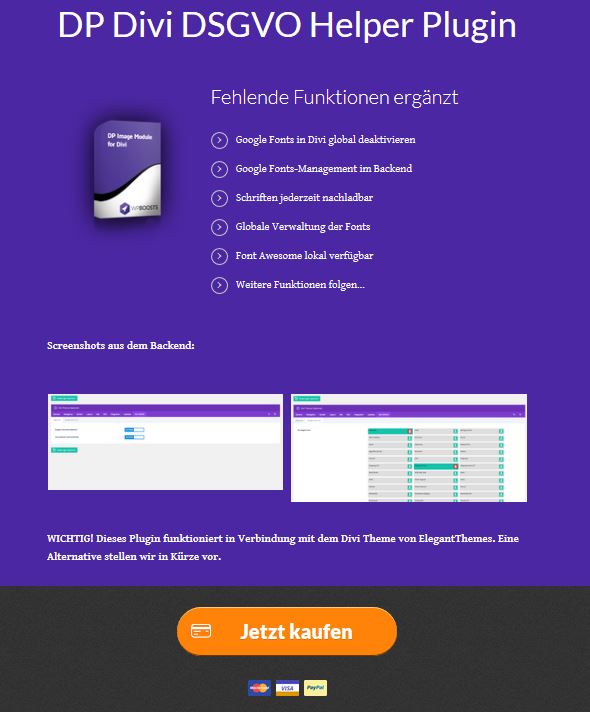
Du bekommst direkt im Anschluß eine E-Mail, wo du das Plugin downloaden kannst und den Lizenzschlüssel.
Installiere das Plugin auf deiner Website, indem du auf deiner Website unter „Plugins – hochladen“ gehst und lade dir von deinem PC den zip Ordner, den du gerade herunter gespeichert hast, hoch. Aktiviere das Plugin.
Unter Einstellungen – Divi DSGVO License gibst du deinen Lizenzschlüssel ein.
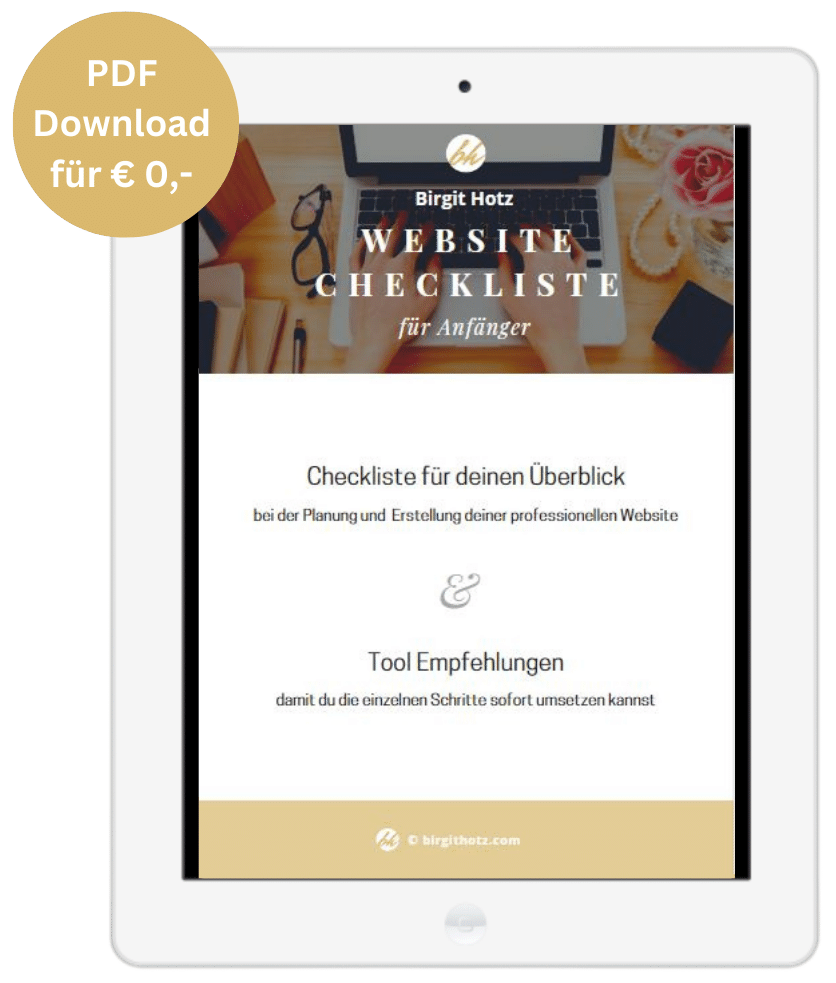
Website Checkliste für € 0,-
Mit dem PDF – Fahrplan erhältst du einen Überblick über alle wichtigen Schritte deiner Website-Erstellung, Tool-Tipps & Kosten.
On Top bekommst du meine Website Tipps, für Anfänger und leicht Fortgeschrittene, direkt in dein E-Mail-Postfach. Du kannst dich jederzeit vom Newsletter wieder abmelden. Infos zum Datenschutz findest du hier.
3. Schritt: Aktiviere deine Schriftarten im Divi Helper Plugin
In Schritt 1 hast du dir die Schriftarten notiert, die du auf deiner Website verwendest. Diese mußt du jetzt im Divi Helper Plugin aktivieren.
Dazu gehst du unter „Divi -> Theme-Optionen“
Hier findest du derzeit 3 Möglichkeiten vor, die in der Regel schon alle aktiviert sind. Für uns sind jetzt die Google Fonts interessant. Wenn du den blauen Balken mit „aktivieren“ siehst, heißt das, dass es aktiv ist.
So kannst du auch Font Awesome DSGVO konform einbinden, wenn du das in Verwendung hast.
Und sogar für Youtube Videos kannst du einen erweiterten Datenschutzmodus aktivieren.

Klicke neben Allgemein auf den Reiter „Google Fonts List“
Hier findest du alle Google Schriften die Divi in seinem Theme installiert hat.
Nimm dir nun deinen Zettel zur Hand und aktiviere die Schriftarten, die du auf deiner Website verwendest, indem du auf den grünen Pfeil neben der Schriftart klickst.
(Tipp: Drücke „Strg+f“ dann öffnet sich ein Suchfenster, gib deine Schriftart dort ein, dann findest du sie schneller.)
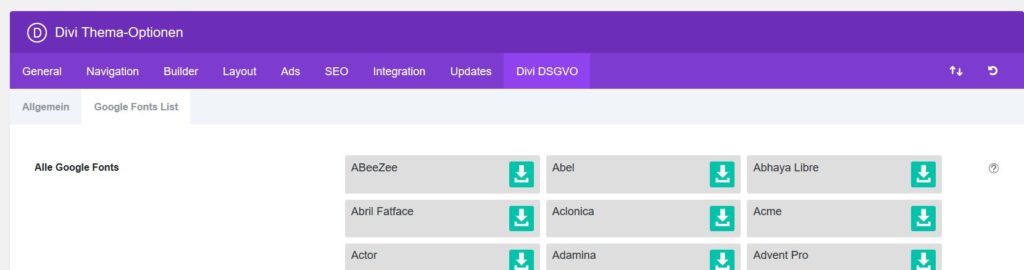
Das war’s schon! Mehr mußt du nicht machen! Du mußt auch nichts deaktivieren! Die Schriften werden lokal geladen und daher keine Verbindung zu Google hergestellt.
Du kannst das wieder in deiner Browser Console kontrollieren, wie in Schritt 1 gezeigt. Jetzt sollte fonts.google.com nicht mehr aufscheinen, dann hat alles geklappt.

Tipp: Was tun wenn es nicht auf Anhieb klappt und die Fonts immer noch angezeigt werden?
2. Ich habe Caching Plugins installiert, darum hab ich den Cache gelöscht – hat nichts geändert.
3. Ich habe alle anderen Plugins deaktiviert und danach wieder aktiviert – … voila jetzt hat es geklappt und unter Sources ist fonts.google.com verschwunden.
…. vielleicht hilft das ja auch dir!
p.s.: und wenn es trotzdem noch immer nicht geklappt hat, versuche bitte dieses Plugin: https://wordpress.org/plugins/disable-remove-google-fonts/ – Du findest es auch direkt auf deiner Website, im Backend unter WordPress – Plugins. Du musst das Plugin nur installieren und aktivieren. Und dann nochmal prüfen, ob es jetzt geklappt hat.
Was wenn du später nochmal deine Schriftarten ändern möchtest?
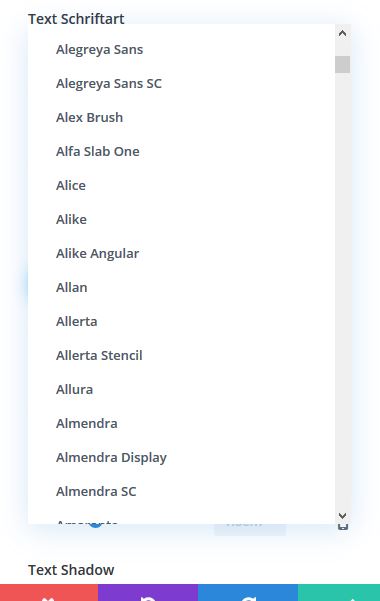
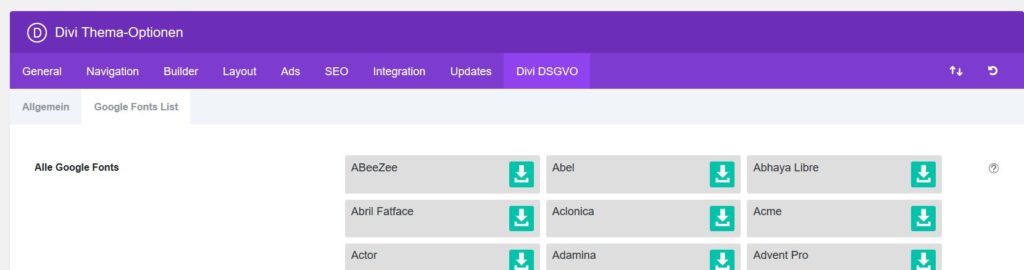




Dankeschön, für den informativen Beitrag. Muss ich das Plugin DIVI DSGVO Helper auch einbauen/kaufen, wenn ich bereits das Plugin DSGVO Pixel Mate Opt-Out verwende?
Ja, denn das DSGVO Pixel Mate Opt-Out kann keine Schriften lokal einbinden. Das kann nur mit dem Plugin DIVI DSGVO Helper oder indem man die Schriften selbst hochlädt.
Hej, dein Beitrag liegt ja schon etwas zurück. Würdest du dieses Plugin DIVI DSGVO Helper immer noch empfehlen oder hast du eine Alternative?
Hi Sue, ja ich empfehle es immer noch und verwende es auch selbst immer noch! Absolut zu empfehlen und mir ist auch keine Alternative bekannt. LG, Birgit
Hallo Birgit,
danke für deine wertvollen Tipps. Ich habe mir das Plugin auch über deinen Link gekauft. Kannst du mir vielleicht bei einem noch helfen? Wenn ich jetzt neue Schriftarten für Titel und Body verwenden möchte, dann ändere ich das doch nur in Divi „Theme Costumizer“? Ich frage deshalb, da sich meine Schriftarten jetzt nicht automatisch aktualisieren.
Hast du da noch ein Tipp, wo ich noch was anders einstellen muss?
Danke Sibylle
Ja, im Theme Customizer UND unter Theme Optionen Divi DSGVO auch die neue Schriftart aktivieren, sonst kann sie nicht angezeigt werden. LG Birgit
Hallo, hab nun nochmal das Geld ausgegeben, um mir das Plugin zu kaufen, leider fehlen meine Schriften…
Das sind genau die Schriften, die mir mein Divi sowieso schon anbietet 🙁
kann man andere Schriften von Google Fonts einbinden?
Hallo Elisabeth, das Plugin hat den Zweck, dass die vorhandenen Google Schriften lokal geladen werden, anstatt eine direkte Verbindung zu Google aufzubauen. Andere Schriftarten kannst du direkt hochladen, z.B. über das Textmodul. (nachdem du sie gekauft und heruntergeladen hast)
LG
Hallo Birgit,
tolle Seite. Leider kann ich das DP Divi DSGVO Plugin nicht von Deiner Seite aus kaufen. Link funktioniert nicht.
Gruß
Claudia
Vielen Dank, dass du mir darüber Bescheid geben hast, liebe Claudia! Habe es mir gleich angesehen und den Link nochmal neu hinterlegt. Jetzt geht es wieder. Danke!! Liebe Grüße, Birgit
Hallo Birgit, ich habe mir gerade das Plugin besorgt und alle Schritte inkl. Troubleshooting befolgt. Leider wird bei mir immer noch fonts.gstatic.com angezeigt. Hast du noch eine Idee? LG, Karo
Hallo Karo, versuche es bitte zusätzlich noch mit dem Plugin https://wordpress.org/plugins/disable-remove-google-fonts/ – kannst du direkt unter WordPress – Plugins finden. Gib gerne Bescheid, ob es geklappt hat. LG Birgit
hallo Birgit, danke für die Infos. Eine Frage: funktioniert das plugin auch für eine multisite? Liebe Grüße Sita
Hab ich noch nie probiert. Aber ich denke, schon. Frag bitte zur Sicherheit beim Hersteller nach. Danke. LG Birgit
Vielen herzlichen Dank für die Anleitung und den Link zu dem Plug-In. So konnte ich meine Seite in kürzester Zeit DGSVO konform machen
Klasse! Das freut mich sehr!
LG Birgit
Guten Tag,
vielen Dank für den Tipp. Ist installiert und in Bezug auf die Fonts funktioniert es wie beschrieben.
Die Google map allerdings funktioniert nicht. Es wird nur der Button „G-map anzeigen“ angezeigt. Klick darauf lädt nur die komplette Seite neu aber nicht die Karte… hätten Sie einen Tipp für mich? Beste Grüße!
Für Google Maps verwende ich einen Cookie Banner wie Borlabs Cookie oder DGSVO Pixelmate. Da wir die ohnehin fast auf jeder Website installiert haben, geht die Einstellung für Google Maps da auch gleich mit. Ansonsten gäbe es auch noch die kostenfreie Alternative: AWEOS Google Maps iframe Load per Click